Interzet ruuteri ühendamine ja konfigureerimine

- 2069
- 652
- Fred Carroll
Tehniliste edusammude uuendused mõjutasid peaaegu kõiki tsiviliseeritud asulates elavaid planeedi elanikke. Kaasaegne inimene ei esinda elu ilma suhtlusvahendita, eriti Internet. Interzeti ruuteri konfiguratsioon pole eriti keeruline.

Siit saate teada, kuidas ise Interzeti ruuterit üles seada
Täna on Interzet (Interzet) kehtestanud end usaldusväärse teenusepakkujana, mida iseloomustab kvaliteediteenus. Ühendusmeetodid võivad olla erinevad, kuid siiski on traadita ühendus kõige mugavam, kui peate mitme seadme võrguga ühendama. Interzeti ruuterid, mille abil saab ühendada ruumis olevate arvutite või muude seadmete võrguga, ei erine seadete keerukus.
Ruuteri ise on täiesti võimalik ühendada ja konfigureerida, ilma et oleks kasutatud spetsialistide tasulisi teenuseid, lihtsalt omada vajalikke oskusi seadmete ühendamiseks. Interzet tarnib ruutereid oma püsivaraga, mis on selle võrgu kasutamiseks kõige mugavam, kuid need on reeglina häälestatud sama põhimõtte kohaselt.
Ühendus
- Ühendage ruuteri tagapaneelil asuva WAN (Interneti) pistikuga, mis asub oma korteri sissepääsust. Kui võrguseade hiljuti osteti ja ühendus eksisteeris varem otse arvutiga, siis on see täpselt võrgukaardiga ühendatud traat.
- Ruuteriga konfiguratsioonis olev juhtme peab olema ühendatud ühes otsas mis tahes LAN -pistikuga, mis asub ka tagapaneelil, ja teine arvutivõrgu kaardile.
- Kaasa toiteallikate võrgustiku kasutamine toiteallika võrku. Indikaator lambipirnid peaksid süttima, see tähendab, et ruuter on sisse lülitatud, aga kui midagi sellist ei juhtu.
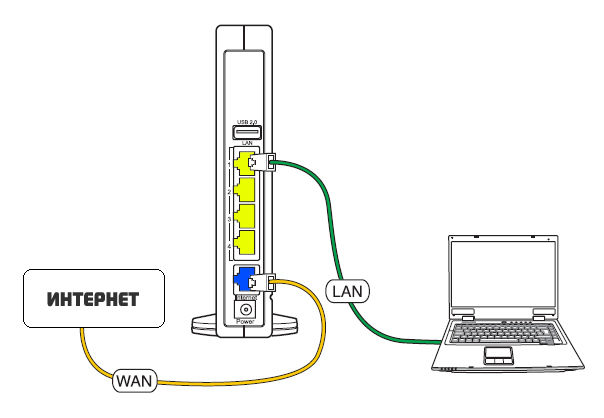
Sisestage kaabel Internetist WAN -na nimetatud ruuteri kahvlisse - see on sageli näidatud sinise värviga
Sätted
- Esmalt peate kontrollima oma arvutis või sülearvuti kohaliku võrgu ühenduse seadeid, millele võrguseadme ühendame. Me läheme juurde "Võrguühendused" või "Networks Management", sõltuvalt kasutatud Windowsi versiooni versioonist leiame seal otsetee "Kohalikus võrgus", kasutades paremat hiirenuppu, mille avame "atribuudid". Siit leiame protokolli "TCP/IP), avame ka selle omadused. Nüüd märgime: "Hankige DNS -serveri IP -aadress ja aadress automaatselt" ning salvestage määratud parameetrid.
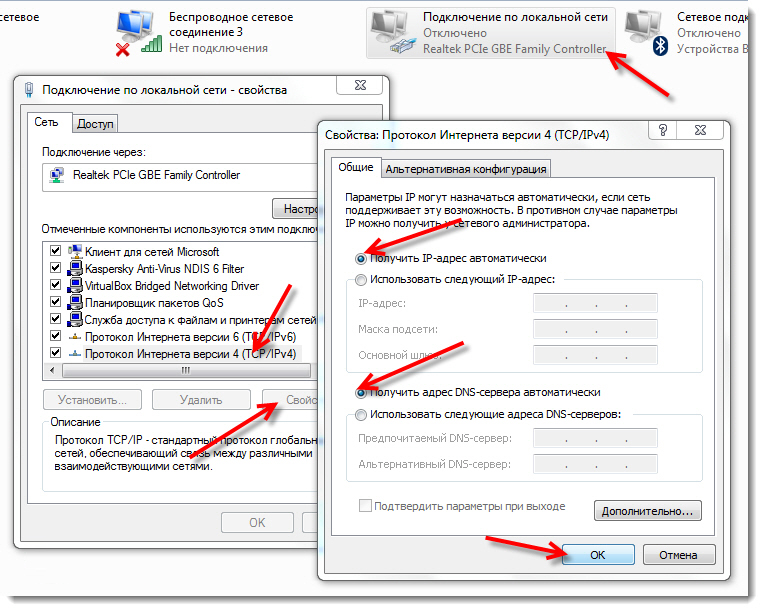
Aktiveerige funktsioonid "Hankige IP automaatselt" ja "hankige DNS -serveri aadress automaatselt"
- Ruuteri seadete juurde liikumiseks, brauseri valimiseks aadressliini ülemisel väljal, sisestame 192.168.0.1, klõpsake nuppu Enter klaviatuuril. Avaneb aken, mis annab aru automaatsest seadistusest. Kui see on toodetud, peate minema lehele.Ru, ilmub autoriseerimisaken, kuhu peate sisestama sisselogimise, parooli, lepingunumbri. Need andmed võetakse Interneti -ühendamisel teile Interzet välja antud kokkuleppe põhjal.
- Kui jätate sisselogimise ja parooli väljad traadita Wi-Fi-st, jäävad need ruuteri tagakattele märgitud, kuid sisenevad mugavamalt omaenda, et mitte seadet pidevalt pöörata, niipea kui vajate Uute seadmete ühendamiseks.
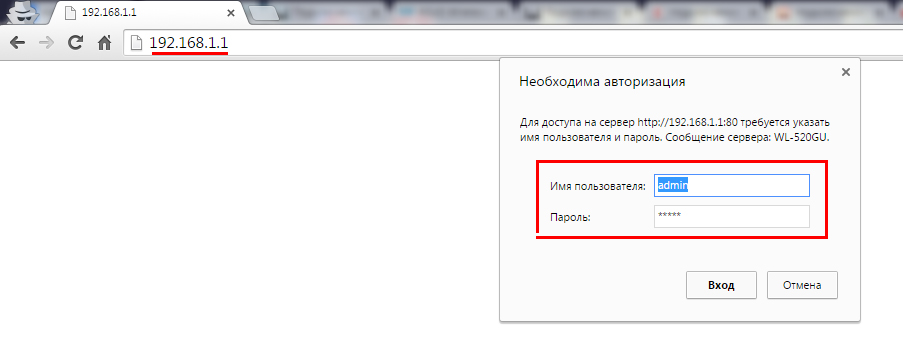
Autoriseerimise avavormis - kasutame kasutajanime ja võtit
- Nüüd, kui ületab 192.168.0.1 ilmub olekulehe, kus vajadusel saab andmeid igal ajal muuta, klõpsates nuppu "Muuda sätteid".
Interzet võrk kasutab MAC -aadressi linkimist. Seadete lõpus peaksite paluma muuta mooni aadressi, kutsudes pakkuja tehnilist tuge.

